Varmt

AnyRec Screen Recorder
Skjermbilde i fullskjerm, hele siden eller egendefinert region.
Sikker nedlasting
Hvordan konvertere skjermbilde til PDF enkelt og praktisk
Å ta skjermbilder har vært en viktig del av arbeidsflyten mens du bruker datamaskiner. Uansett om du vil lage en infografikk eller dele bildet som er tatt på sosiale medier, kan det hende du må lage et skjermbilde til PDF-filer. Blant de mulige måtene å konvertere skjermbilder til PDF, har vi testet og verifisert de 4 beste metodene som fungerer bra. Med disse metodene kan du enkelt ta et skjermbilde av viktig informasjon på skjermen og konvertere dem til PDF for deling. Enten du vil beskjære en bestemt del av skjermen til et skjermbilde eller konvertere en hel nettside til PDF, har vi løsningene listet opp nedenfor:
Guideliste
Samlet beste måten å konvertere et skjermbilde til en PDF Andre metoder for å lage et skjermbilde til en PDF Vanlige spørsmål om å lage et skjermbilde til en PDFSamlet beste måten å konvertere et skjermbilde til en PDF
Avansert skjermbildeprogramvare skal ikke bare konvertere skjermbildet til en PDF, men har også funksjonaliteten til å beskjære, redigere, legge til merknader og så videre. Blant den avanserte skjermbildeprogramvaren har vi testet, AnyRec Screen Recorder rangerer langt over alt annet på toppen av næringskjeden. Du vil også ha kapasitet til å redigere personlige hurtigtaster for å gjøre skjermbildeprosessen raskere.

Ta enkelt skjermbilder på Windows/Mac.
Gi alternativer for å ta fullskjerm, tilpasset region og velge skjermbilder av vinduer.
Kraftige skjermbilder redigeringsverktøy.
Enkel å bruke hurtigtaster for å ta skjermbilder når som helst
Sikker nedlasting
Sikker nedlasting
Trinn 1.Start programmet
Last ned AnyRec Screen Recorder til datamaskinen din fra den offisielle nettsiden. På hovedskjermen til programmet klikker du på "Skjermbilde"-knappen. Alternativt kan du trykke på "Ctrl+Alt+C"-tastekombinasjonene på Windows-PC.
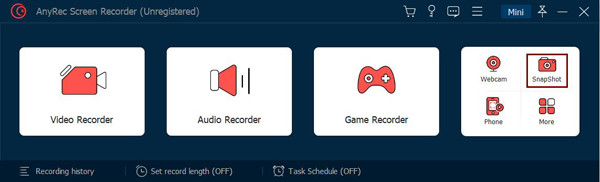
Steg 2.Velg skjermbilderegionen
Hold musepekeren over det øverste venstre hjørnet av skjermbildeområdet. Dra og slipp for å velge den gitte regionen. Et skjermbilde vil automatisk lagres i køen.
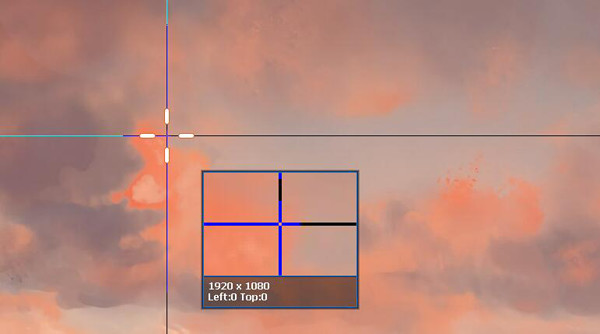
Trinn 3.Rediger og lagre skjermbilder
Ved siden av skjermbildet vises en verktøylinje rett under den. Legg til merknader og redigeringer til skjermbildene dine som du ønsker. Klikk på "Lagre"-knappen for å bekrefte.

Andre metoder for å lage et skjermbilde til en PDF
Metode 1. Bruk Windows Paint App for å gjøre et skjermbilde til en PDF
Trinn 1.Ta et skjermbilde med din foretrukne skjermbildeapp på Windows.
Steg 2.Høyreklikk på skjermbildet og velg alternativet "Åpne med > Maling".
Trinn 3.På hovedskjermen til Microsoft Windows Paint-appen, klikk på "Fil"-knappen på menyen og velg "Skriv ut"-alternativet neste.
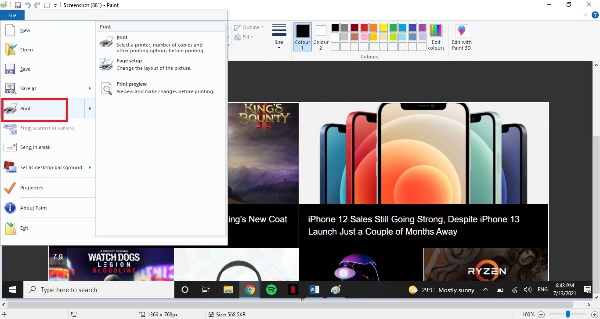
Trinn 4.I neste vindu velger du alternativet "Microsoft Print to PDF" og klikker på "Skriv ut"-knappen neste. En dialogboks dukker opp der du kan velge et sted å lagre PDF-filen.
Metode 2. Bruk Internet Explorer på Windows for å gjøre et skjermbilde til en PDF
Trinn 1.Ta et skjermbilde med din foretrukne skjermbildeapp på Windows.
Steg 2.Høyreklikk på skjermbildet og velg alternativet "Åpne med > Internet Explorer".
Trinn 3.Når nettleseren er åpen, trykk på "Ctrl + P" tastekombinasjonene for å skrive ut skjermbildet.
Tips
Hvis du vil gjøre om en nettside til et skjermbilde, kan du hoppe over trinn 1 og trinn 2, hoppe direkte til trinn 3. Denne metoden lar deg enkelt konvertere en nettside til en PDF-fil uten å laste ned noen ekstra skjermbildeapp.
Trinn 4.I neste vindu velger du alternativet "Microsoft Print to PDF" og klikker på "Skriv ut"-knappen neste. En dialogboks dukker opp der du kan velge et sted å lagre PDF-filen.
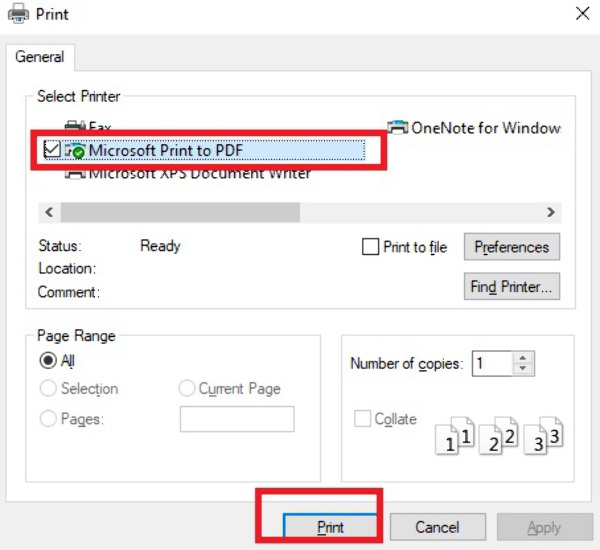
Metode 3. Bruk Preview App på Mac for å gjøre om et skjermbilde til en PDF
Metodene ovenfor fungerer bra på Windows PC-maskiner. Men hva om du eier en MacBook? Dette er hvordan:
Trinn 1.Ta et skjermbilde med hvilken som helst metode du foretrekker.
Steg 2.På skjermbildet med "Forhåndsvisningsappen". Velg "Fil > Eksporter som PDF..." på menylinjen som er øverst på skjermen.
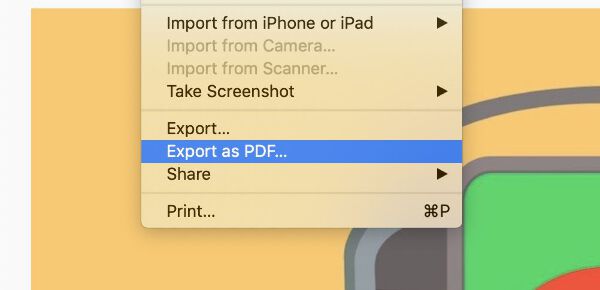
Trinn 3.Velg et filnavn og plassering som du ønsker, og klikk på "Lagre"-knappen for å fullføre prosessen.
Vanlige spørsmål om å lage et skjermbilde til en PDF
-
1. Hvordan gjør jeg et skjermbilde til en PDF på Android?
Det er flere apper på Android som har kapasitet til å konvertere et skjermbilde til en PDF-fil. Apper som Google Photos, Microsoft Office Lens og Adobe Scan er de mest populære alternativene du kan prøve dem.
-
2. Hvordan tar jeg et skjermbilde på Windows uten Print Screen-knappen?
Hvis enheten din ikke har PrtScn-knappen som er sjeldnere sett på bærbare tastaturer, kan du trykke på Fn-tasten, Windows-logotasten og mellomromstasten for å ta et skjermbilde.
-
3. Hva er snarveien for å ta et skjermbilde i Windows 10?
Det er mange mulige metoder for å ta et raskt skjermbilde på Windows 10. Du kan for eksempel bruk Windows innebygde klippeverktøy, eller mer avansert skjermbildeprogramvare som Snagit.
Konklusjon
Som vi har diskutert i denne artikkelen, er det flere mulige metoder for å slå en skjermbilde til en PDF. Blant de 4 beste metodene vi har testet og verifisert, er bruk av et profesjonelt skjermopptakerverktøy det desidert beste tilgjengelige alternativet vi vil foreslå.
